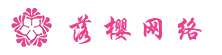页面介绍
之前一个月落樱出差了,所以落樱出品的《WordPress新手入门建站教程》停更了一段时间,上一节我们说到《wordPress新手入门建站教程之文章和页面的区别》,弄清楚了文章和页面的区别后,今天落樱将会全面介绍WordPress的页面系统,页面在WordPress中应用也挺广泛的,如留言板、关于我们、关于本站、读者墙等都需要用到页面。
页面和文章类似——它们都有标题、正文,以及附属的相关信息。但是它们类似永久的文章,往往并不按照一般博客文章那样,随着时间的流逝逐渐淡出人们的视线。
新建页面
新建一个页面与创建一篇文章非常类似,画面亦可使用相同的方式来自定义,包括拖曳、显示选项页以及展开/折叠区块。这个画面也有免打扰写作模式,于可视化及文本方式均可通过全屏按钮调出。页面编辑器与文章编辑器大同小异,差别在于页面有它自己的属性区块。
进入wordpress后台控制面板后,找到左边的功能菜单“页面”,点击一下“页面”或鼠标放在“页面”上面,这时会出现二个项目,点击其中“新建页面”就会进入页面编辑窗口。
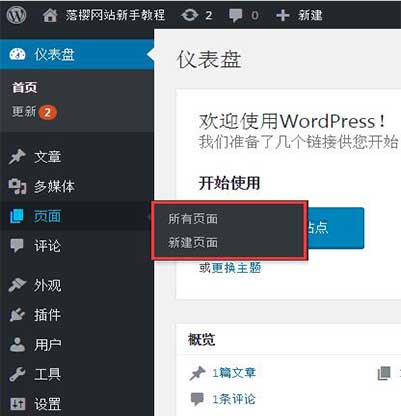
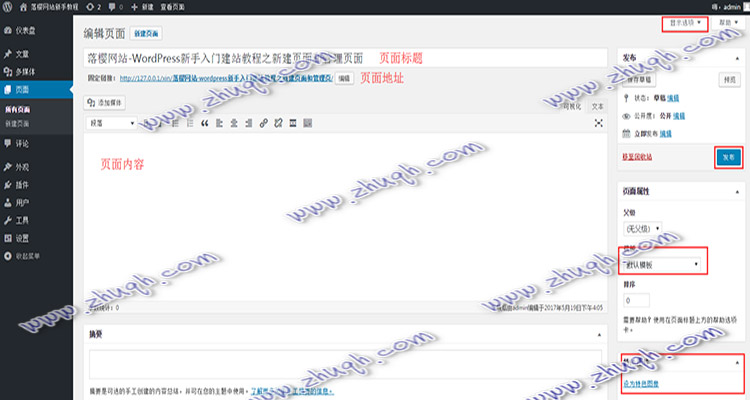
页面相比比文章多了一个页面属性:
父级:我们可以以层级的方式组织我们的页面。例如,可以创建一个“关于”页面,它的下级有“关于站长”和“关注本站”,层级深度不限,不过大部分都是忽略不管的。
模板:WordPress默认是没有页面模板的,不过现在大部分主题都有定制的模板,如留言板模板,那么我们在新建一个留言板页面的时候,只需要在模板这里选择留言板模板,然后发布即可得到一个留言板页面。至于所使用的主题有什么页面模板,我们只需要点击模板的下拉框就可以看到。
排序:页面默认按照字母表顺序进行排序,我们也可以通过为页面指定数字(1 代表在最前,2 代表其次…)来自定义页面的顺序,不过大部分人也不理会这个的。
落樱提示:新建页面和新建文章一样有个显示选项,部分强大的主题带有扩展功能,当你在现在窗口找不到自定义栏目,讨论等功能设置后,可以点击右上角的“显示选项”来设置。
管理页面
当你新建了许多页面后,如果需要管理页面怎么办呢。一样是进入wordpress后台控制面板后,找到左边的功能菜单“页面”,点击一下“页面”或鼠标放在“页面”上面,这时会出现二个项目,点击其中“所有页面”就会进入管理页面窗口。
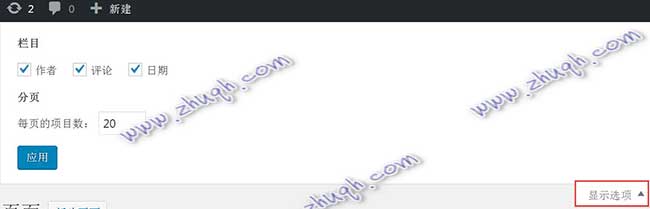
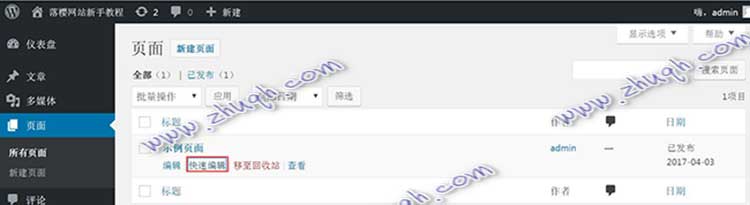
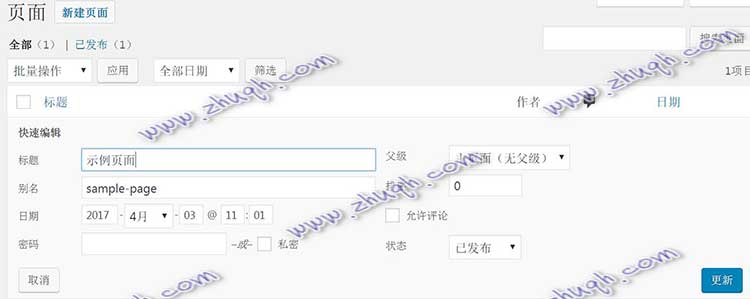
1.你可以点击右上角的“显示选项”来设置要显示的项目和每页的页面数
2.你可以批量选择页面,然后进行一些批量操作,比如批量移至回收站
3.将鼠标移至页面标题处,就会显示“编辑、快速编辑、移至回收站、查看”这些功能菜单,如果仅仅要编辑一些页面的属性,直接使用“快速编辑”即可;如果要修改页面的内容,那就要使用“编辑”了。